کلیپ ساز حرفه ای: 7 تا از بهترین ها+ دانلود رایگان
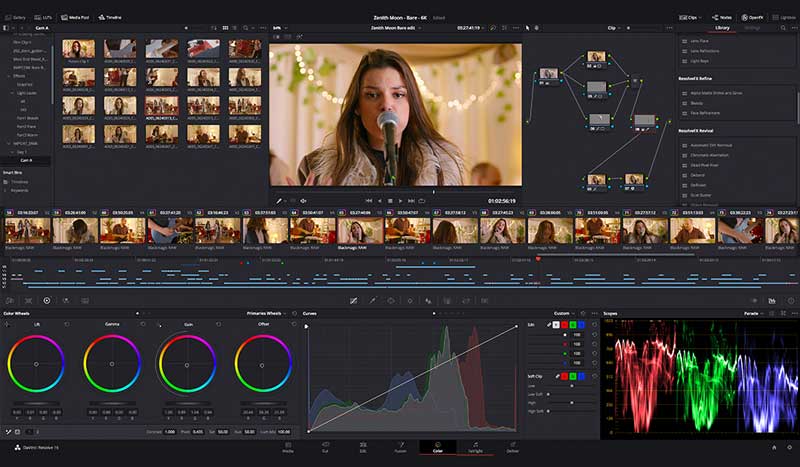
ویدیو ها همیشه آن طور که ما می خواهیم، نخواهند شد. به همین دلیل داشتن یک نرمافزار ویرایش ویدیوی مناسب بسیار مهم است. چنین نرم افزاری می تواند به شما کمک کند تا فیلم های معمولی را به یک اثر هنری تبدیل کنید. تنها چیزی که لازم است یک برنامه مناسب است.
این 3 اصل مهم ساخت کلیپ از نون شب واجب تره!
برای ساخت یک کلیپ حرفهای، باید به سه اصل کلیدی توجه کنید: مفهوم، ساختار و جذابیت بصری. ابتدا، ایده و هدف کلیپ را کاملاً شفاف کنید. بدانید قرار است چه پیامی را منتقل کنید و مخاطب شما چه کسی است. هر کلیپ باید داستان یا مفهومی داشته باشد که مخاطب را جذب کند؛ حتی اگر بسیار کوتاه باشد. یک سناریوی منظم و دقیق بنویسید که شروع، اوج و پایان واضحی داشته باشد.
در مرحله بعد، زمانبندی بسیار اهمیت دارد. هر لحظه از کلیپ باید هدفمند باشد. برای مثال، شروع کلیپ باید بهقدری قوی باشد که در چند ثانیه اول توجه مخاطب را جلب کند. صحنهها را کوتاه و مرتبط انتخاب کنید تا از پراکندگی جلوگیری شود.
کیفیت بصری و جزئیات نیز از عوامل حیاتی است. به ترکیببندی صحنهها (Composition)، نورپردازی و رنگها دقت کنید. تصاویر باید واضح و هماهنگ با حس کلیپ باشند. اگر حرکت دوربین وجود دارد، باید نرم و طبیعی باشد تا تمرکز مخاطب بههم نخورد. همچنین، صدا و موسیقی نقشی تعیینکننده دارند؛ صدای پسزمینه یا موسیقی باید متناسب با حس و پیام کلیپ باشد و از افکتهای صوتی برای تقویت لحظات کلیدی استفاده کنید.
در نهایت، احساسات مخاطب را در نظر بگیرید. کلیپ باید از نظر احساسی تأثیرگذار باشد و لحظاتی ایجاد کند که مخاطب آن را بهخاطر بسپارد. با هر بار بازبینی، خود را جای مخاطب بگذارید و از خود بپرسید: آیا کلیپ من پیام را شفاف و جذاب منتقل میکند؟ این فرآیند نیازمند دقت، خلاقیت و تلاش برای بهبود مستمر است.
در ادامه این مقاله با ما همراه باشید تا بهترین نرمافزار های ویرایش ویدیوی سال 2025 را هم برای ویندوز، مک و اندروید با هم بررسی کنیم.
1-داوینچی ریزالو DaVinci Resolve (بهترین برای ویندوز)
- سازگار با: لینوکس، مک ، ویندوز
- قیمت: رایگان
- دانلود رایگان
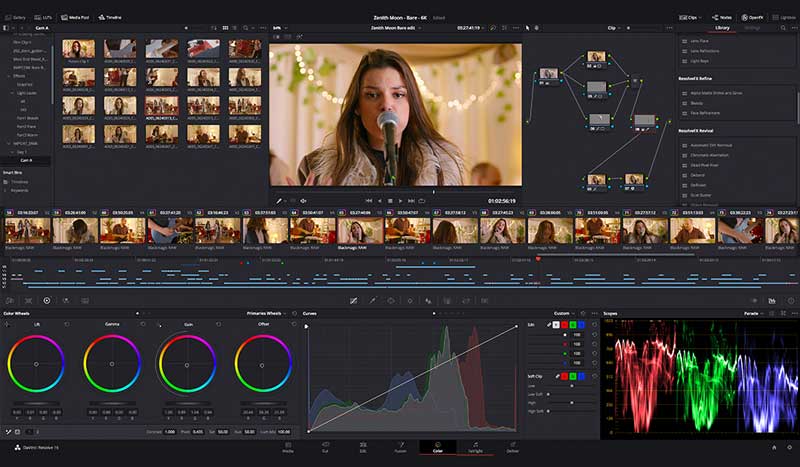
DaVinci Resolve یک برنامه پیشرفته و مورد علاقه هالیوودی هاست که توسط علاقهمندان به گرافیک در سراسر جهان استفاده می شود و فوق العاده رند بازار و پرخواهان است و آینده خوبی دارد اگر یاد بگیرید. این نرم افزار چهار بخش دارد: ویرایش حرفه ای 8K، جلوه های بصری، اصلاح رنگ، و دستکاری صدا پس از تولید.
در واقع این برنامه برای کار های ویرایش پیشرفته طراحی شده است که همین ویژگی کار با آن را برای کاربران تازه کار دشوار می کند. DaVinci Resolve برخلاف برنامه های مخصوص افراد مبتدی، ابزار هایی برای فرایند پس از تولید که در سطح حرفهای انجام می شود را دراختیارتان قرار می دهد.
قابلیت پردازش تصویر 32 بیتی شناور YRGB برای وضوح بهتر و همین طور ابزار های صوتی پیشرفته برای تقویت صدای شما وجود دارد. شما می توانید با این برنامه تا 60 فریم در ثانیه کار کنید. در ضمن گزینه ای برای تولید فایل هایی با وضوحSD ،HD یا Ultra HD هم دارد که می توانید یکی را انتخاب کنید. ابزار های درجه بندی رنگ اصلی HDR هم دارد که برای اصلاحات تکمیلی مورد استفاده قرار می گیرد.
علاوه بر این ها می توانید به Fusion یا فضای کاری سه بعدی که برای ارتقای کیفیت فیلم طراحی شده است، دسترسی داشته باشید. بیش از 250 ابزار وجود دارد که به شما کمک می کند تا ویدیوی تان را به نقاشی بُرداری یا ذرات سه بعدی تبدیل کنید.
مزایا
- قابلیت اصلاح رنگ فوقالعادهای دارد.
- جامعه کاربران فعال آن بزرگ است.
- سازگاری خوبی با سیستم عامل های مختلف دارد.
معایب
- فضای زیادی را اشغال می کند.
- ممکن است برای مبتدیان پیچیده باشد.
- برای تدوین نهایی ویدئو باید کمی روی آن کار شود.
حتما این لیست رو هم ببینید: 11 نرم افزار برتر ویرایش فیلم (و نکات کاربردی)
2-ادوبی پریمیر راش Adobe Premier Rush (برای اندروید)
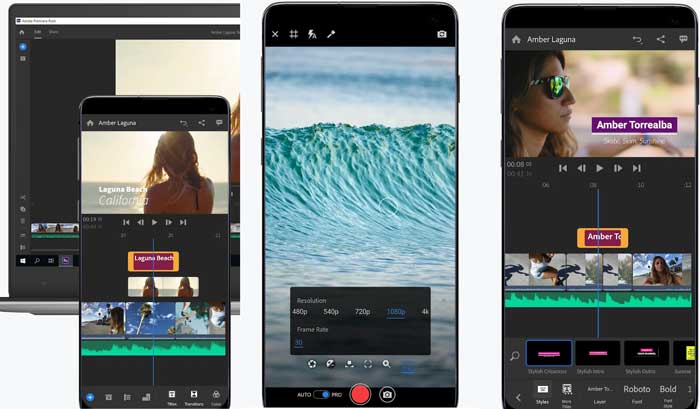
شرکت Adobe حتی وقتی صحبت از بهترین برنامه های ویرایش ویدیو اندرویدی می شود هم حرفی برای گفتن دارد! Adobe Premier Rushاپلیکیشنی است که تمام مشترکین Creative Cloud باید داشته باشند. کافیست با حسابAdobe تان وارد شوید، عکس ها و ویدیو ها را از گوشی ایمپورت یا وارد کنید و با ابزار ویرایش ویدیو کار کنید. به کمک این برنامه می توانید سرعت ویدیو را تنظیم کنید، چندین کلیپ را با هم ترکیب کنید، از میان هزاران موسیقی متن آهنگ انتخاب کنید، پیش تنظیمات رنگ را امتحان کنید و جلوه های گرافیکی به کلیپ تان اضافه نمایید.
اگر برنامه Premier Rush Premium یا Creative Cloud را دارید، می توانید پروژههای تان را همگام سازی یا sync کنید و کار ویرایش را در گوشی دیگری ادامه دهید.
حتما بخوانید: ۳ روش کاهش حجم ویدیو بدون کاهش کیفیت تا 10 برابر!
3-کاین مستر KineMaster (برای اندروید)
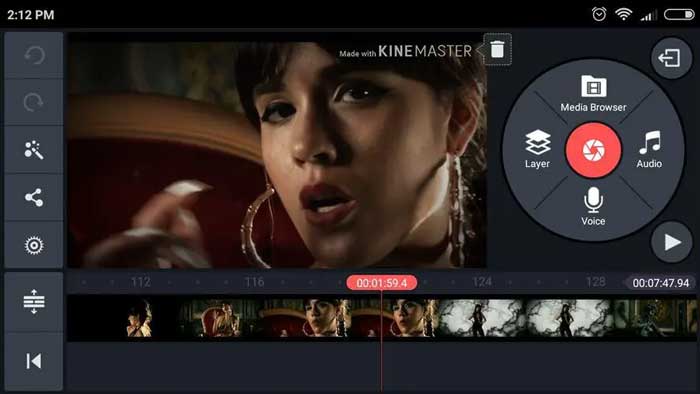
KineMaster قالب های آماده ای را در دستهبندی هایی مثل اینستاگرام، مقدمه یوتیوب ، وبلاگ، ریلز، بازی و غیره ارائه می دهد. شما می توانید یک ویدیوی جدید را از اول بسازید. KineMaster همان صفحه کاری افقی آشنایی که همیشه دیده اید را با تمام ویژگی های مورد نیاز برای ویرایش ویدیو در اختیارتان قرار می دهد. می توانید روی صدای ویدئو تغییرات اعمال کنید، استیکر ، افکت و متن اضافه کنید، ویدیو را معکوس و پس زمینه را حذف کنید.
KineMaster توسط KineCloud معرفی شده است. مشترکین در ازای پرداخت هزینه، می توانند ویدیو ها را تا 10 گیگابایت آپلود کنند و کار روی پروژههای شان را روی دستگاه های دیگری ادامه دهند.
ترفندی که باید بلد باشید: تبدیل ویدیو به فایل صوتی (آنلاین، موبایل و کامپیوتر)
4-پاوردایرکتور PowerDirector (برای اندروید)

اگر ترجیح می دهید با یک تایم لاین ویدیویی سنتی کار کنید، به سراغ PowerDirector بروید. این برنامه یک کتابخانه داخلی و بیش از 4300 قالب قابل تنظیم برای ساختن ویدیو در سریع ترین زمان در اختیارتان قرار می دهد. از طرفی هم می توانید از تثبیت کننده یا Stabililzer ویدیو برای رفع لرزش ویدیو ها استفاده کنید، با افکت ها کار کنید، رنگ را به دقت تنظیم کنید و کلی کار دیگر انجام دهید. خبر خوب این است که توسعه دهندگان اخیرا حالت ویرایش پرتره را به این برنامه اضافه کرده اند.
اشتراک پریمیوم PowerDirector دسترسی به کتابخانه عکس Shutterstock، بدون این که لازم باشد حق امتیاز داشته باشید را فراهم می کند. استفاده از این برنامه در دستگاه های با صفحه نمایش بزرگ مثل تبلت های تاشو یا تبلت های برتر اندروید لذت بخش تر است.
5-فیمورا Fimora (برای اندروید)
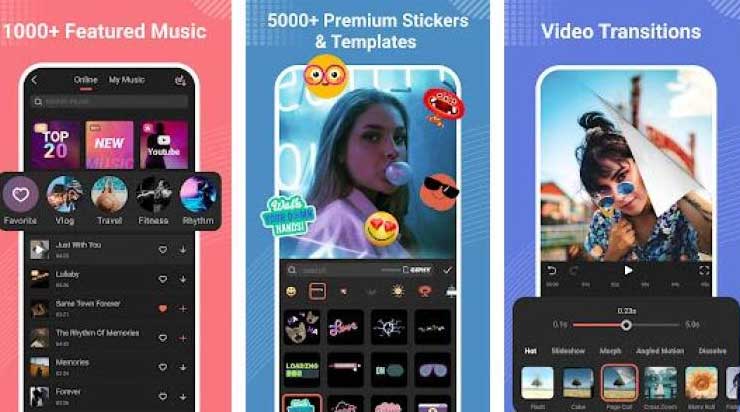
Fimora با ویرایش ویدیوی پرتره، استیکر های چشم نواز، افکت ها، ایموجی ها و موارد دیگر، بیشتر از همه نظر نسل هزاره و Z را جلب می کند. شما با این برنامه می توانید از بین بیش از 1000 جلوه صوتی، بیش از 5000 برچسب پریمیوم و سبک های نوشتاری مرسوم انتخاب و به صورت معکوس، پلی بک کنید. همچنین می توانید به ویدیوهای تان پس زمینه اضافه و نسبت تصویر را تنظیم کنید. این برنامه ویرایشگر ویدیو برای پلتفرم های رسانه های اجتماعی عالی است. البته واترمارک و تبلیغاتی که دارد ممکن است آزار دهنده باشند. برای حذف آن ها باید نسخه پولی را تهیه کنید.
حتما یاد بگیرید: ۳ روش اضافه کردن متن یا زیرنویس به ویدیو
6-Apple iMovie (بهترین برنامه برای کاربران مک)
- سازگار با: مک، iOS
- قیمت: رایگان
- دانلود رایگان
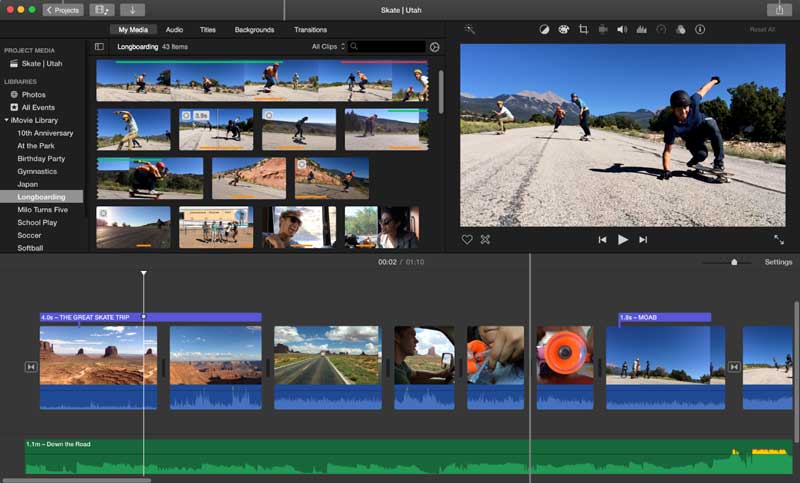
Apple iMovie، یک برنامه ویرایش ویدیوی اپل است که به طور خاص برای مک و iOS طراحی شده است. شما می توانید از این برنامه که با برنامه های ویرایش حرفه ای رقابت می کند، برای ساختن فیلم و ویدیو های فوری روی گوشی آیفون تان استفاده کنید. کافیست محتوایی که می خواهید را انتخاب کنید و بعد اجازه بدهید تا Magic Movie کارش را انجام دهد. این نرم افزار بهترین بخش را برجسته و بقیه را به صورت خودکار ویرایش می کند.
در حقیقت شما می توانید عنوان، موسیقی و ترنزیشن هم اضافه کنید و یکی از 20 سبک مختلف را روی ویدئوی تان اعمال کنید تا جذاب تر شود. برش و تقسیم بندی کلیپ ها با استفاده از ابزار های دیگر این برنامه بسیار آسان است. قابلیت Storyboards امکان معرفی تخصص تان از طریق داستانگویی ویدیویی را برایتان فراهم می کند. به لطف امکاناتی مثل کتابخانه عکس، پیام و ایمیل که وجود دارد، اشتراک گذاری ویدئو پس از پایان کار آسان است.
مزایا
- برای افراد مبتدی مناسب است.
- قابلیت ذخیره خودکار دارد.
- شخصی سازی ویدئو با این برنامه بسیار آسان شده است.
معایب
- ابزار های پیشرفته برنامه های دیگر را ندارد.
- فقط با سیستم عامل مک سازگار است.
- برای کاربران حرفه ای مناسب نیست.






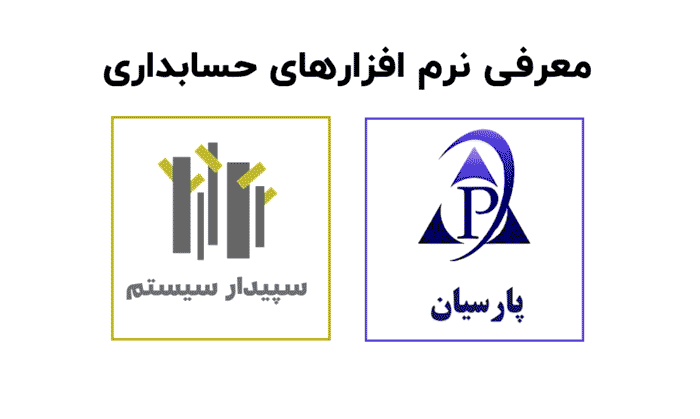
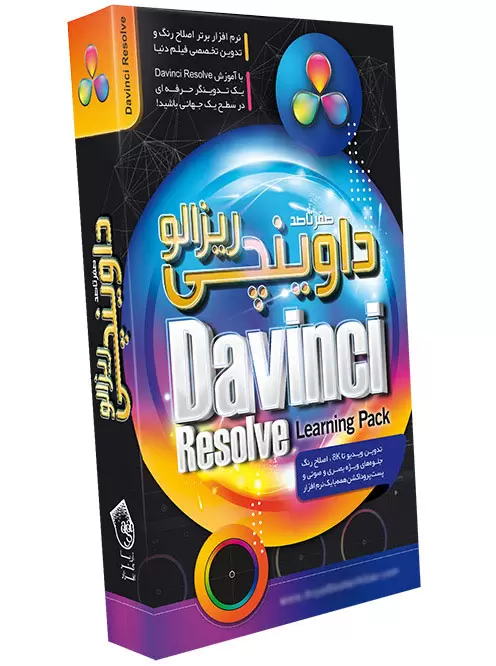




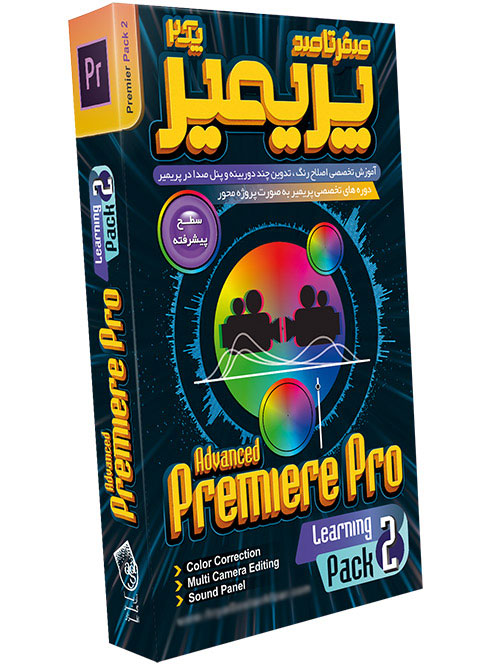
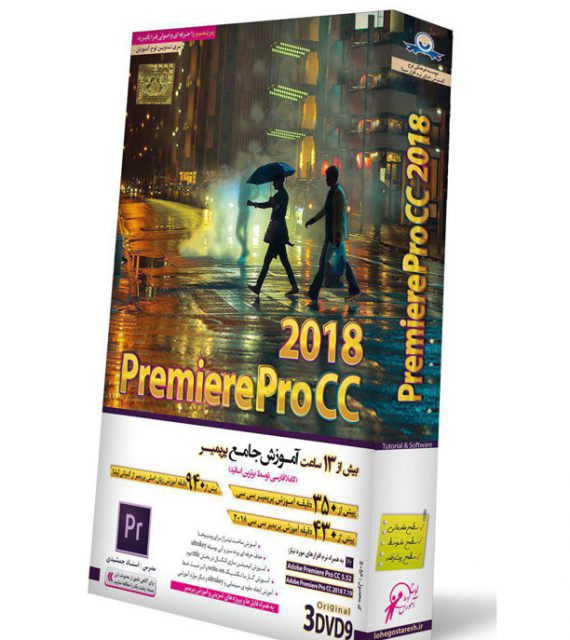
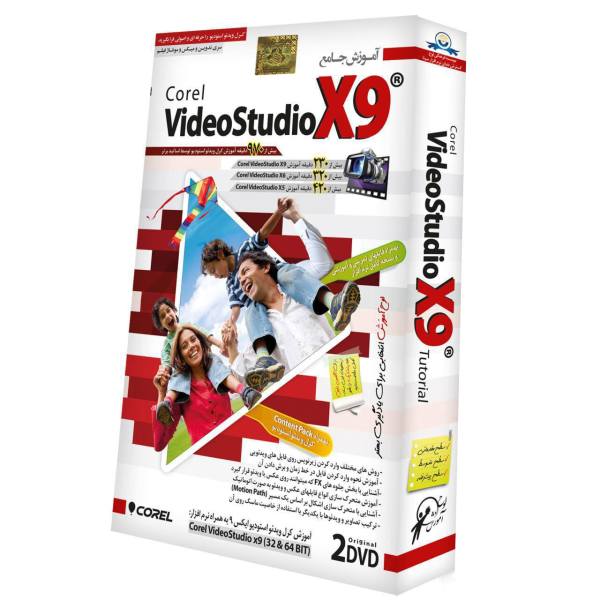
عالیه کاش میشد دانلود😲😥
پاسخ